Как найти свои фото в интернете?
Про то, как защитить свои фотографии от использвания в сети, в интернетах написано много, но по сути всё сводится к одному — не хочешь чтобы воровали картинки — не выкладывай их в интернет.
С определённой периодичностью друзья и знакомые присылают мне ссылки на сайты, посты вконтакте/фейсбуке, где выложены мои фотографии. Это конечно льстит, но в подавляющем большинстве случаев авторство изображения остаётся за кадром. Да, да, «не хочешь чтобы воровали картинки — не выкладывай их в интернет». А хочется и выкладывать и чтобы хотя бы авторство указывали, не говоря уж про ссылку на источник.
В какой-то момент мне стало интересно — вот я тут уже ~4000 фотографий навыкладывал, а сколько из них расползлось по сети? В результате поиска инструмента для проверки я нашёл прекрасный плагин для Firefox’a — Search Everywhere . Очень удобная штука — кликаешь правой кнопочкой по картинке, выбираешь пункт меню и открываются несколько вкладок с результатами поиска от основных игроков на этом рынке — Google, Yandex, Bing (ну или теми, что в настройках выберешь).
UPD (13.10.2016): Так как я перестал пользоваться на постоянной основе Firefox’ом и пересел на Оперу (да и плагин для Firefox’a отправляет запрос на неправильный url яндекса), пришлось потратить денёк на разработку аналогичного для Оперы. Ну а так как Опера пересела на тот же движок что и Chrome — расширения работают одинаково, соответственно в Хроме плагин работает тоже.
Страничка плагина — PhotoTracker Lite – обратный поиск изображений .
В планах, как минимум, перевести. Идеи, пожелания — туда в комментарии пожалуйста.
Проверил я так пару сотен картинок и что-то устал наводить мышку, кликать, скроллить, закрывать вкладки, вот это вот всё. Медленно, неудобно и отслеживать изменения — головы не хватит. Поискал сервисы и нашёл ImageRaider — платный сервис проверки изображений. Залил в него бесплатное количество ссылок, проверил, потыркался в древний дизайн, выбрал лимит проверок и благополучно ушёл. Неудобно как-то, опять же платный, да ещё и в фунтах стерлингов…
А потом я вспомнил что во мне однажды умер программист. Я его потыкал палочкой и понял, что умер он не совсем. Результатом стало то, что я написал мааааленький скриптик, который берёт сайтмап вот этого вот бложика и делает мне страничку, где много-много ссылок на результаты поиска Гугла по фотографиям тут выложенным. Ещё он мог делать ссылки для бинга и для яндекса. Стало чуть проще — посещённые ссылки подсвечиваются и я хотя бы смог понять какие картинки я уже проверил. Проблема систематизации этой всей информации, впрочем, осталась…
Тут этот зомби-программист, почувствовав что может побороться с фотографом за мои мозги, предложил сделать хотя бы какой-нить файлик в который можно было бы записывать, что там кто навыдавал в выдаче и вести хоть какую-то историю вот этого вот. На двадцатой ссылке я сдался писать в файлик и предоставил программисту свободу воли. Сначала это вылилось в то, что у меня появился скрипт опрашивающий поисковики на предмет результатов поиска по картинке, а потом, спустя полтора месяца реанимации программиста, вот это —
А теперь в двух словах как, что и зачем:
- Добавляете ссылки на ваши картинки в сети
- Сервис опрашивает поисковики
- Получаем результаты поиска сейчас и ведём историю изменения выдачи
- И всё это в популярном нынче Material Design.
Несмотря на свой альфа-статус, мне кажется что эта пепяка готова к лимитированному использованию не шибко широкими слоями населения, поэтому я объявляю этот пост — постом раздачи инвайтов альфа-тестерам. Если есть желающие… )
Как получить инвайт? А никак. Надо дорабатывать. Времени пока нет.
Поэтому пока ручками и глазками — http://phototracker.ru/lite/
Делиться — хорошо! 😉
chvanov.ru
Где мои фотографии?! Восстанавливаем потерянные данные | Мир ПК
Цифровая фотография прочно вошла в нашу жизнь, заменив неторопливый аналоговый процесс быстрым созданием цифровых снимков. Достаточно нажать на кнопку фотоаппарата или экран смартфона, и отпечаток уже будет записан на карту памяти. Но нередко происходит так, что при попытках перенести информацию с носителя на компьютер для последующей обработки и хранения происходит какой-либо сбой, приводящий к потере информации. Причины тому бывают разные — ошибки файловой системы, скачки напряжения и т.д. А порой из-за неосторожных действий информация просто стирается с карты памяти. Это особенно обидно бывает тогда, когда приезжаешь с отдыха и обнаруживаешь, что все сделанные фотографии с вроде бы вполне рабочего и надежного носителя почему-то испарились или что он просто отказывается читаться, а операционная система ПК предлагает его отформатировать. В простейшем случае достаточно попробовать прочитать ту же карту памяти на другом компьютере — нередко это спасает. Но если таких действий оказывается недостаточно, не спешите расстраиваться, ведь информация все же не окончательно потеряна и ее можно восстановить. Помочь в этой непростой ситуации могут несколько программ, как платных, так и бесплатных. Как правило, они различаются между собой предлагаемыми пользователю возможностями работы не только с фотофайлами, но и с докуметами, а также с файлами других типов. Мы представим два из них и пошагово рассмотрим процесс восстановления данных.
По моему опыту, одной из самых лучших программ по восстановлению данных является утилита R-Studio (http://www.r-studio.com/ru/), которой также пользуются многие организации, занимающиеся предоставлением такого рода услуг. Это многофункциональное ПО не бесплатно — лицензия стоит около 80 долл. Оно позволяет восстанавливать информацию с множества носителей, причем делает это весьма успешно. Поддерживается большинство популярных файловых систем, таких как FAT32, exFAT, NTFS, NTFS5, UFS1, UFS2, Ext2, Ext3, Ext4 FS и др. Если носитель не имеет физических повреждений, результат работы утилиты наверняка порадует. Правда, простой ее назвать довольно сложно. Кстати, есть русскоязычный интерфейс.
Подключив считыватель с картой памяти к ПК, запустите утилиту. Интерфейс программы изобилует вкладками и отличается многообразием выводимой информации.
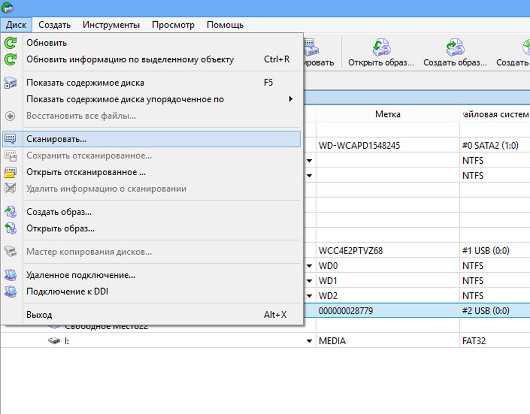 |
| В меню «Диск» нажимаем «Сканировать» |
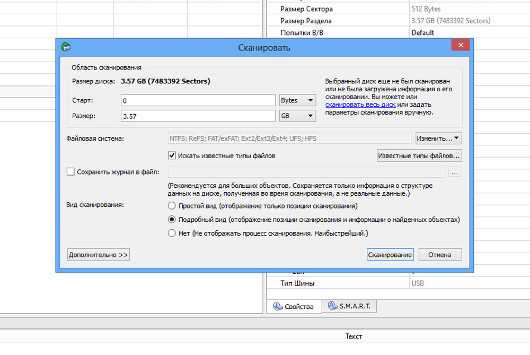 |
| В появившемся диалоговом окне выбираем пункт «Известные типы файлов» |
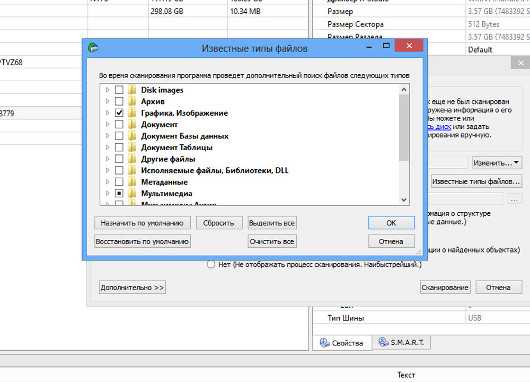 |
| Теперь определяем необходимый тип восстанавливаемой информации — в нашем случае это «Графика, Изображения» |
 |
| Подтверждая выбор, запускаем процесс сканирования. Он отображается в привычном графическом виде в правой и нижней частях экрана |
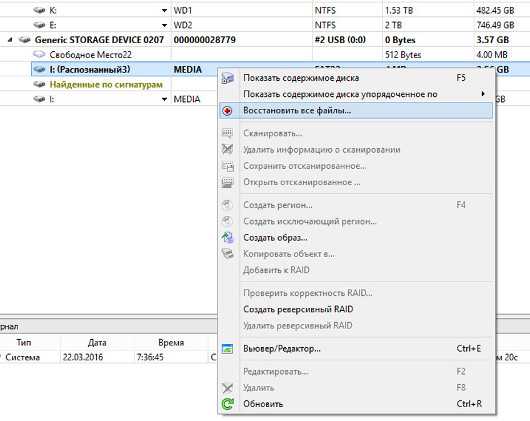 |
| Как только процесс завершится, необходимо правой кнопкой мыши щелкнуть на вкладке с восстанавливаемой картой памяти и выбрать пункт «Восстановить все файлы» |
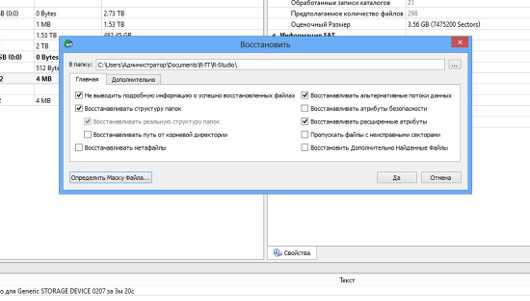 |
| Остается лишь указать папку для сохранения восстановленных файлов и запустить процесс |
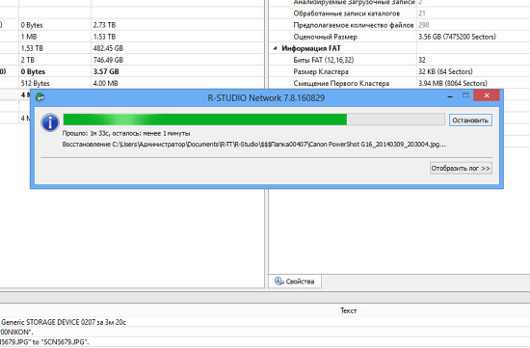
Бесплатный сыр не только в мышеловке
Если же платный вариант программы восстановления данных чем-то не устраивает, всегда можно воспользоваться одним из бесплатных, которых довольно много. Но далеко не все из них достойны внимания. На мой взгляд, неплохим вариантом может стать ПО Undelete 360 (http://www.undelete360.com/ru/index.html). Программа объемом около 2 Мбайт позволяет работать с картами памяти, флешками и жесткими дисками. Интерфейс русифицирован. Поддерживаются как 32-,так и 64-разрядные ОС семейства Windows. К недостаткам этого варианта относится более скромная функциональность. Однако в работе данная утилита довольно удобна, и к тому же она успешно справляется с возложенными на нее обязанностями.
Рассмотрим на практике работу с ней.
В принципе, алгоритм схож с предшествующей программой
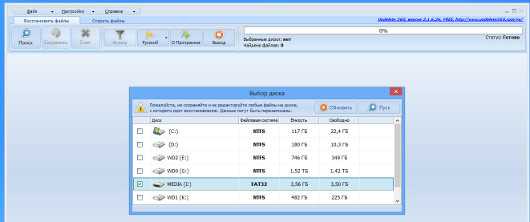 |
| Запустив приложение, необходимо выбрать восстанавливаемый носитель и нажать «Пуск» |
| Найденные файлы выведены списком, в котором следует отметить нужные, а затем в верхнем правом углу экрана необходимо нажать «Сохранить» |
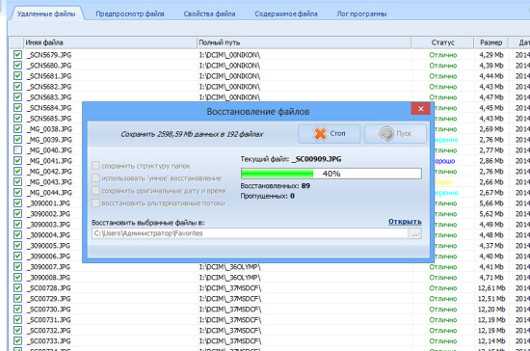 |
| Подтверждаем действие по восстановлению и получаем готовый результат |
Итоги
Представленные программы служат теми инструментами, которые способны восстановить необходимую информацию в случае возникновения программных ошибок на картах памяти или неосторожных действий пользователя. Если же имеются следы механического повреждения карты, то стоит обратиться к специалистам.
www.osp.ru
Найти дубликат фото картинок в интернете
В продолжение темы защиты фотографии от незаконного использования, решил написать несколько слов о том, как найти в Сети интернет копии своих фотографий. Возможно, вы уже использовали при поиске копий ваших фото дополнение к браузеру Firefox «Кто украл мои картинки?». Если нет, эта статья будет вам полезной. Сразу хочу предупредить тех, кто не уверен в своей нервной системе, кто не готов принять факт кражи изображения — если обнаружите на вашей фотографии чужой копирайт.

Установка дополнения Firefox «Кто украл мои картинки?»
Дополнение к браузеру Firefox «Кто украл мои картинки?», поможет вам найти в Сети интернет копии ваших фотографий. Для этого сперва необходимо с официального сайта Firefox.
Откройте браузер Firefox. Кликнув по ссылке выше, откроется страница дополнений, см. скриншот ниже. Нажимаем кнопку «Загрузить сейчас», разрешаем установку, и через пару секунд дополнение готово к использованию.
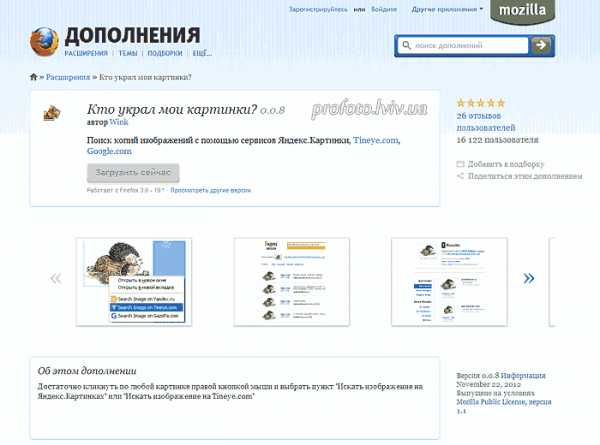
Настройка дополнения
Дополнение не нуждается в особых настройках, но нам следует убедится, что все галочки стоят на своих местах. Для этого, кликаем в меню браузера Firefox кнопку «Дополнения», должно открыться вот такое окно, см. скриншот ниже.
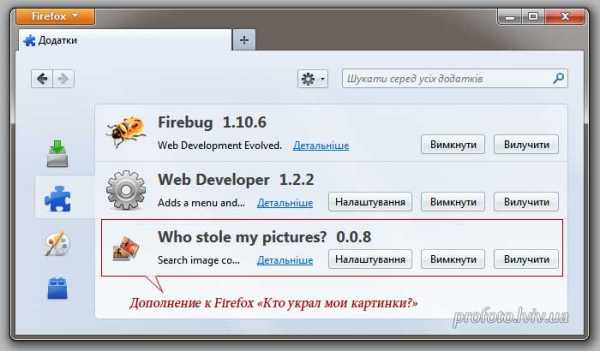
Потом кликаем по кнопке «Настройки», и ставим галочки как показано на скриншоте ниже.
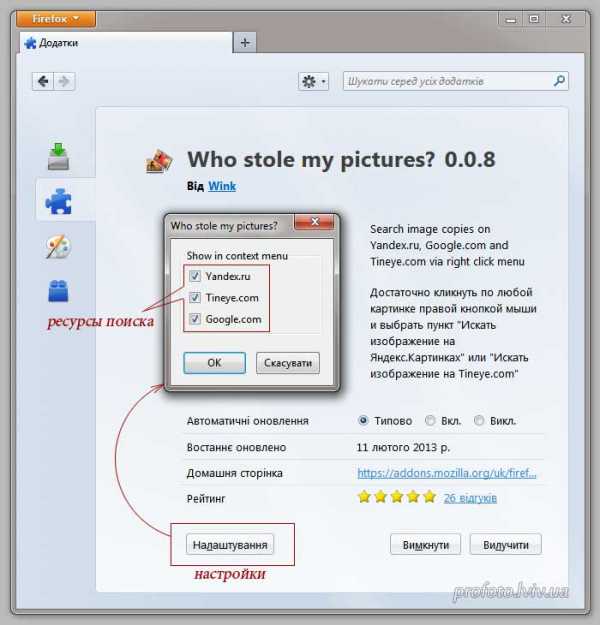
После этого, закрываем окно дополнений, и начинаем искать наши картинки в Сети интернет.
Поиск изображений в Сети по файлу с вашего ПК
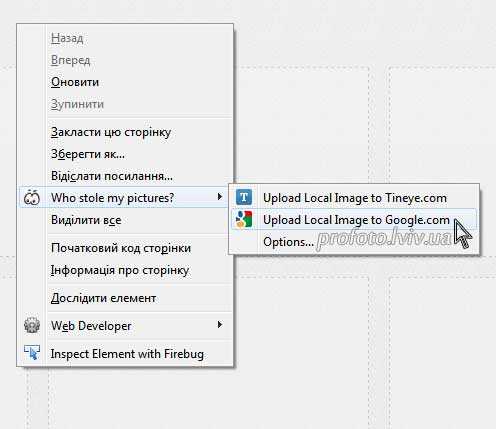
Чтобы найти копию фотографии с помощью исходного изображения хранящегося на вашем ПК, для этого можете создать в браузере Firefox новую вкладку, нажав на крестик в верхней панели браузера, после чего, кликнуть правой клавишей мыши по пустому полю браузера. Если вы все сделали правильно, вы увидите вот такое меню, которое изображено на скриншоте слева.
Можете выбрать любой пункт из этого меню. Например, выбираем нижний пункт меню, который предназначен для поиска изображений в поисковой системе Google. Кликнув по которой, откроется окно операционной системы для выбора изображения, которое находится на жестком диске вашего ПК. После того как вы выбрали нужное изображение, нажмите кнопку «Открыть» в нижней части открытого окна.
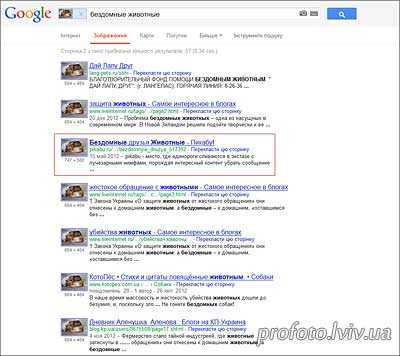
После этого, поисковая система Google начнет сканирование своей базы данных, выбирая из огромного количества файлов, изображение похоже на ваше. Если в базе данных похожего фото нет, страница выдачи ПС Google останется пустой или с похожими изображениями по тональности и/или по основному цвету вашей фотографии. А если искомый файл найден, вы получите список сайтов на которых размещено ваше изображение. Например, мое фото использует большое количество сайтов, см. скриншот справа. (Кликните по картинке для увеличения)
Соблюдение авторских прав в Сети
Чтобы проверить, законно ли используется ваше фото на том или ином сайте, то есть, не затерт ли ваш копирайт на фото, или фото опубликовано без ссылки на источник, перейдите на сайт и посмотрите все ли в порядке. Если ваш копирайт на месте, или рядом с вашей фотографией стоит ссылка на ваш сайт — значит все в порядке. Но если вы обнаружите на своей фотографии чужой копирайт или не правильный адрес автора изображения, вежливо попросите администрацию сайта убрать ваше фото, или пусть прикрепят к изображению ссылку на ваш сайт. Обычно, администрация идет на встречу автору фотографии, разумеется, если это не какое-то говносообщество ВКонтакте.
Админы ВКонтакте вас, скорей всего, просто проигнорируют, а служба поддержки ВКонтакте пошлет вас с вашими просьбами о помощи куда подальше, как в свое время послали меня… Для подтверждения моих слов, можете пройти по ссылке и почитать мою переписку с службой поддержки ВКонтакте.
Поиск копии фото в Сети по изображению на веб-странице

Поиск копии вашей фотографии в Сети по изображению размещенном на каком-то веб-ресурсе, похоже на поиск по файлу хранящемся на вашем компьютере.
Для того чтобы начать поиск копий ваших фотографий в интернете, выбираете нужное изображение на какой-нибудь веб-странице, после чего, кликаете правой клавишей мыши по картинке, см. скриншот слева, и ждете результаты поиска, см. скриншот выше. (Кликните по картинках для увеличения)
Альтернативные инструменты поиска
Если в выдаче поисковой системы Google нет ни одного результата — ссылки с вашим фото, в этом случае можете попробовать поиск по картинкам поисковой системы Yandex или www.tineye.com. Но, как показывает практика, если ПС Google не нашла копий вашего фото в Сети, значит другие ПСы тоже его не найдут в своих закромах (базах данных). Так как поиск по картинкам Google — это мощнейший инструмент поиска в интернете. Находит даже там, где другие ПСы ничего не видят.
В общем, пробуйте искать в разных поисковых системах, возможно, именно вашу фотографию Yandex найдет быстрей Google, как знать. На этом пока все, спасибо за внимание.
Катя
хочу найти свои фото в компьютере
Andrey Ko
Катя, для того, чтобы найти все фотографии которые есть на Вашем ПК, можете воспользоваться поиском ОС.
Для этого достаточно открыть «Мой компьютер» и ввести в поле поиска (в правом верхнем углу окна) вот эти символы: .jpg
Дождитесь завершения процесса поиска, после чего, сможете найти искомое фото.
Ирина
Спасибо! Очень нужная статья! Давно искала что-нибудь на эту тему.
Виктор
Очень Вам благодарен, фича сработала на все 100! Ради этого поставил Мозиллу.
Andrey Ko
Спасибо за отзыв! Значит не зря я потратил время на написание данной статьи.
Комитет
Нет, не зря!
Очень интересная и полезная статья. По-больше бы такой информации.
Очень вам благодарны.
Виктор
Спасибо за статью!
Полезная и нужная, особенно для тех кто выкладывает свои фото.
Один вопрос — в настоящее время не появились новые инструменты или способы поиска фото?
Еще раз спасибо.
Andrey Ko
Виктор, большое спасибо за отзыв. К сожалению, мне не известны иные способы как найти дубликаты фотографий в интернете кроме описанных в данной статье. Возможно, кто-то из моих читателей знает больше способов поиска копий фотографии в Сети? Если да, поделитесь с нами этой ценной информацией.
Stefan
Кланяюсь в ноги за такую информацию. У меня десятки тысяч фото в Интернете. Тырят по-черному. Уже удалось восстановить справедливость в нескольких случаях. Особенно удобна программа в Одноклассниках — хорошо отсеиваю «хакеров» и воров, которые хотят «дружить» со мной.
Екатерина
Здравствуйте! Я всегда искала с помощью Гугл поиск по картинкам. Думаю, это то же самое…
profoto.lviv.ua
Как проверить фото на совпадение в интернете
Приветствую, друзья! Недавно озаботился таким вопросом – как проверить фото на совпадение в интернете? Не секрет же, что поисковые системы весьма трепетно относятся к уникальным текстам. Вот и к фотографиям они также неравнодушны, поскольку считают, что авторское право никто еще не отменял. Поразмыслив над темой, я понял, что существует несколько способов узнать, насколько «чистое» фото и нет ли у него копий во всемирной паутине.
Сразу хочу сказать, что по-настоящему уникальные фотографии можно найти исключительно на специализированных сайтах. Они называются по-разному – фотобанки, стоки и так далее. Только там есть авторские фотографии, которые можно купить или скачать бесплатно. Это зависит от того, насколько щедр тот или иной фотобанк, насколько он популярен и насколько автор снимка или картинки ценит себя и свое творчество.
Какие есть способы
Проанализировав ситуацию, я понял, что смогу детально и подробно рассказать о трех различных методах поиска. Все они, как правило, эффективны и дают хороший результат. Какой из них выберете вы – личное дело каждого. Моя задача поведать вам обо всех в максимальных подробностях. Итак, начинаем:
- поисковые системы Google и Yandex;
- сайт tineye.com;
- программа Etxt Антиплагиат.
Остановимся на каждом пункте поподробнее.
Поисковые системы Google и Yandex
Очень часто Гугл в сознании людей – это поисковик. Немного реже – почта. Однако сервис хранит в себе очень много интересного как для рядового пользователя, так и для вебмастера. Одной из его таких «фишек» является как раз проверка изображений на уникальность. Алгоритм поиска совпадений достаточно прост – система просто мониторит то, насколько часто то или иное изображение встречалось в сети по заданному пользователем образцу и выдает примерные совпадения (среди которых как раз и может оказаться искомая картинка или фотография).
Для проверки изображения на уникальность вам нужно будет перейти на сайт https://images.google.com. В привычной строке поиска с правой стороны вы увидите небольшой значок фотоаппарата.
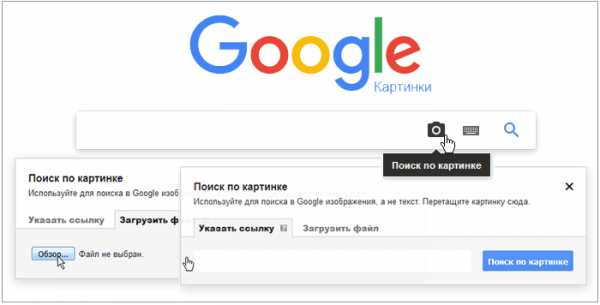
Нажав на него, вам будет предложено два варианта: указать ссылку на картинку в интернете или загрузить свой собственный файл. Нам, например, нужно узнать, насколько уникально изображение с нашего винчестера. Кликнув по второму варианту «Загрузить файл», вы увидите строчку «Выберите файл». При нажатии на нее откроется небольшое диалоговое окно, в котором вам будет предложено найти фото на своем компьютере и загрузить его для проверки. Выбрав нужное изображение, следует нажать «Открыть». После этого система загрузит картинку и начнет поиск по фото. Он, как правило, занимает доли секунды, а после этого вы узнаете, есть ли в сети копии того изображения или оно уникально.
Тут важно учитывать, что Гугл может показать очень похожие картинки, однако это вовсе не будет означать, что ваше фото не обладает уникальностью. Нужно просто внимательно просмотреть результаты выдачи и все сразу станет понятно.
Примерно также обстоит дело и с отечественным поисковиком Яндексом. Чтобы осуществить поиск через него нужно зайти по адресу https://yandex.ru/images/.

Для проверки картинки нужно перетащить её в строку поиска. Система немного подумает и выдаст похожую картинку или «скажет» — ничего, мол, не найдено.
Как по мне, Гугл работает несколько шустрее Яндекса, да и результат у него, как правило, точнее и лучше.
Сайт tineye.com
Для поиска через этот интернет-ресурс нужно перейти на сайт https://tineye.com/. Он очень простой и обладает интуитивно понятным интерфейсом. Прямо по центру вы увидите небольшую строку. С левой части от нее есть кнопка для загрузки файла на сайт и последующей проверки, а справа кнопка поиск. Она нужна для того, чтобы проверить, сколько упоминаний о требуемом изображении можно отыскать, если ввести URL-адрес фотографии.
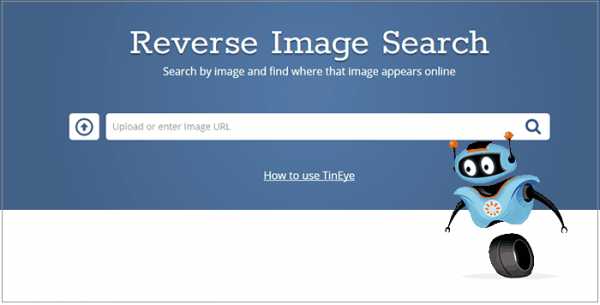
Сайт отличается от среди подобных тем, что очень быстро работает в режиме онлайн и прост в освоении. После загрузки картинки он покажет, сколько раз она встречается в интернете. Интересно, что он практически никогда не показывает похожие изображения. Хотя может это мне просто везло всегда – не знаю. Либо уникально, либо нет, других вариантов не предусмотрено.
Программа Etxt Антиплагиат
Если вам лень постоянно открывать браузер, щелкать ссылки, загружать фотографии в сеть, то можно воспользоваться бесплатной программой для компьютеров под названием Etxt Антиплагиат. Это официальная утилита от биржи контента etxt.ru, которая когда-то специализировалась только на текстах и переводах, а теперь пробует себя в качестве фотобанка. Любой пользователь может выставить на продажу свои авторские снимки или нарисованные картинки, но все они проходят проверку на уникальность внутри системы. Нам же нужно просто проверить, а не выставлять на продажу, поэтому скачиваем программу с официального сайта: https://www.etxt.biz/antiplagiat/ и устанавливаем ее.
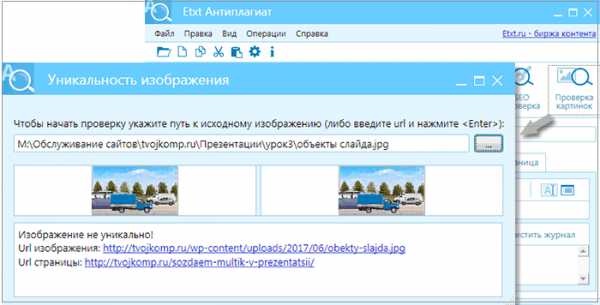
После этого необходимо перейти в меню «Операции» и выбрать пункт «Уникальность изображения». Далее вы увидите кнопку с правой стороны от поисковой строки. Нажав ее, вы откроете диалоговое окно, где сможете найти оригинал картинки на своем компьютере и загрузить его для проверки. Программа работает четко и достоверно. Единственный минус – порой поиск может немного затянуться.
Etxt Антиплагиат — программа проверки уникальности текстовой и графической информации. В результатах поиска выдает адреса сайтов, на которых обнаружены фрагменты совпадающего текста и искомые изображения.
Как видите, ничего сложного в проверке изображений на уникальность нет. Зато если вы будете уверены, что таких картинок нигде больше нет, то точно не будете бояться штрафных санкций от поисковиков или, что еще хуже, судебных исков от правообладателей!
А какими средствами поиска похожих картинок или фото пользуетесь вы? Обязательно напишите в комментариях. Возможно ваш метод окажется более эффективным.
Поделитесь ссылкой на статью в социальных сетях, если считаете, что она была интересной и познавательной. Также буду рад видеть всех в числе подписчиков моего блога!
Дорогой читатель! Вы посмотрели статью до конца. Получили вы ответ на свой вопрос? Напишите в комментариях пару слов.Если ответа не нашли, укажите что искали.
Рекомендовано Вам:
tvojkomp.ru
Как найти кто украл мои фотографии? Учимся и автоматизируем поиск похожих изображений: gmichailov
Несколько месяцев назад, ради интереса, стал отслеживать кто использует мои фотографии. Оказывается они бывают интересны не только блогерам и формчанам, но и СМИ их с удовольствием размещает на сайтах и публикует в газетах. Сегодня расскажу о том как вы самостоятельно можете найти свои фотографии на других ресурсах; как автоматизировал этот процесс и совершенно бесплатно помогу найти где используются 100 ваших фотографий (об этом чуть ниже).
Как узнать кто украл мои фото?
Для популярных браузеров есть плагины, которые помогают искать похожие картинки в Google и в Яндексе. Для Google Chrome я использую Search by Image (by Google) и RevEye Reverse Image Search. Первый ищет только в Google, второй ищет по нескольким сервисам (но я его использую только для поиска по Яндексу)
Работают плагины просто: нажимаете на фото правую кнопку мыши и меню выбираете где искать похожие картинки:
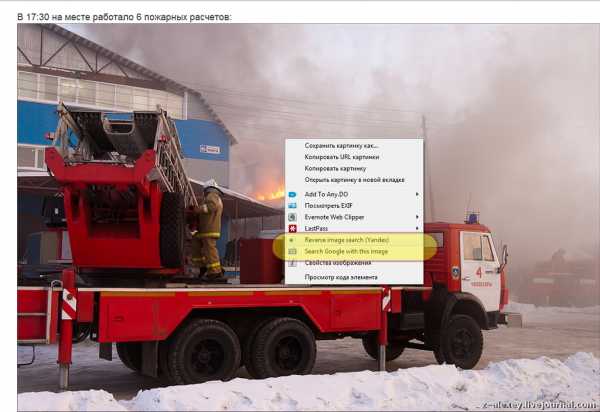
#02. В результате получаете ответ — на каких сайтах размещено ваше фото:
#03. А дальше переходим на нужную страницу и убеждаемся Ваше это фото или нет, есть ссылки на автора или нет. Газета Советская Чувашия — забрала без ссылок (чуть ниже я напишу об этом случае подробнее):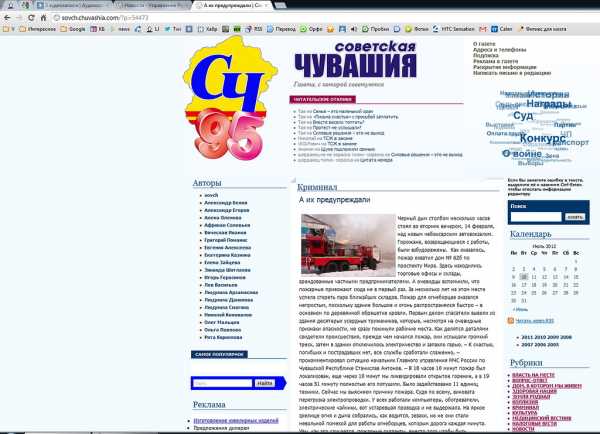
А можно как-то автоматизировать поиск похожих фотографий – искать по одной картинки муторно!
Я пытался найти сервис, который может автоматически находить похожие картинки, т.к. каждый раз открывать нужные картинки и искать и анализировать ручками, при большом количестве фотографий – это ужас. Кроме сервиса TinEye ничего не нашел, но с ним беда — он похоже вообще игнорирует РуНет… т.к. ни одного факта использования моих фото он не обнаружил.
В итоге решил, что так это оставлять нельзя… и за пару дней накатал программу, в которой сохраняются ссылки на все мои фотографии и она делает поиск и по гуглу и по яндексу. Ну а дальше можно получить отчеты: кто, где и какие фото и в каких количествах использует 🙂 Прочитать про нее: Автоматический поиск «украденных» фотографий (с помощью нее я могу проверить до 100 Ваших фотографий и прислать отчет о том, где они используются) — подробнее об этом через пару абзацев.
СМИ имеют право использовать фото бесплатно, статья 1274?
Что касается использования моего фото газетой Советская Чувашия. Я связался с ними и предложил мировое соглашение. Юрист с первого взгляда оказался адекватным – сообщила, что проверит факт использования и, что политика СЧ: «Если мы нарушили, то конечно лучше решить вопрос во вне судебном порядке». Попросила время на проверку факта нарушения моих авторских прав. В итоге через несколько дней, со страницы http://sovch.chuvashia.com/?p=54473 фото просто убрали (хотя оно там было, скрин выше). Ну да ладно, дело в том, что у меня на руках есть номер газеты, в которой есть статья с этой же фотографией. Посмотрим на развитие событий дальше…
Кстати, юрист их упомянула «Ведь есть еще безвозмездное использование произведения». Я как новичок в этом деле, стал гуглить. И вот теперь пытаюсь понять вот эту статью:
Статья 1274. Свободное использование произведения в информационных, научных, учебных или культурных целях
1. Допускается без согласия автора или иного правообладателя и без выплаты вознаграждения, но с обязательным указанием имени автора, произведение которого используется, и источника заимствования:
5) воспроизведение или сообщение для всеобщего сведения в обзорах текущих событий средствами фотографии, кинематографии, путем сообщения в эфир или по кабелю произведений, которые становятся увиденными или услышанными в ходе таких событий, в объеме, оправданном информационной целью;
Я правильно делаю вывод, что СМИ может просто взять указать автора фото и безвозмездно использовать фотографию? Что такое «в объеме, оправданном информационной целью»? Кстати, в газете нет ссылки на меня как автора. Поэтому статья 1274, думаю тут не прокатит.
UPD.: Ситуация с газетой Советская Чувашия имеет хеппи-энд. В итоге мы договорились об авторском вознаграждении и сотрудничестве. Все свои претензии с них снимаю. Подробнее о том, как все завершилось — здесь.
БОНУС! Проверю 100 Ваших фотографии – бесплатно
Для объективного тестирования своей программы, я могу проверить Ваши фотографии. Условия следующие:
- Фотографии должны лежать на Яндекс.Фотках — пришлите свой ник
- Укажите какие альбомы желаете проверить (общее количество — не более 100 фотографий), альбом и фото должны быть без пароля
- Только для тех, у кого я нахожусь в друзьях (кто не успел — добавляйте в друзья)
- Всю эту информацию присылайте на почту: , отчет о найденных ресурсах придет на вашу почту.
gmichailov.livejournal.com
Как посмотреть все фотографии на компьютере
У небольшого количества пользователей порой возникает необходимость посмотреть все имеющиеся фотографии на компьютере. Это может потребоваться в разных случаях. Может быть на компьютере много папок и проблематично найти одну из фотографий, не зная её названия. Другой случай — нужно сделать сортировку, удалив снимки небольших размеров.
Для решения данного вопроса буду использовать операционную систему Windows 7 в качестве примера. Для начала вам нужно зайти в компьютер:
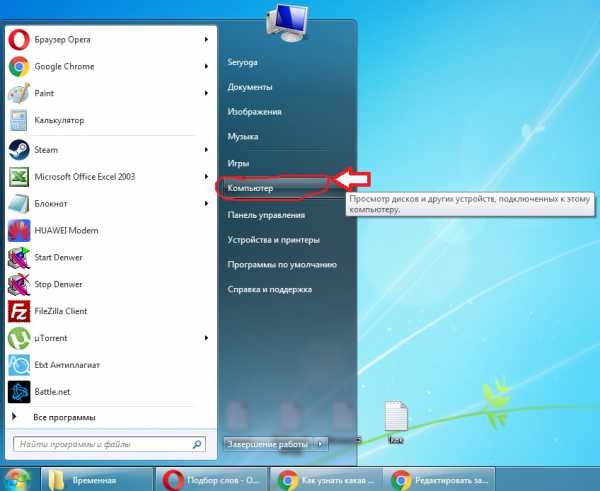 Открываем элемент компьютер
Открываем элемент компьютерПеред вами будут находиться локальные диски, их может быть один или несколько. Это разделы вашего жесткого диска. У одного жесткого диска может быть несколько разделов, в зависимости от настройки пользователем, который устанавливал операционную систему.
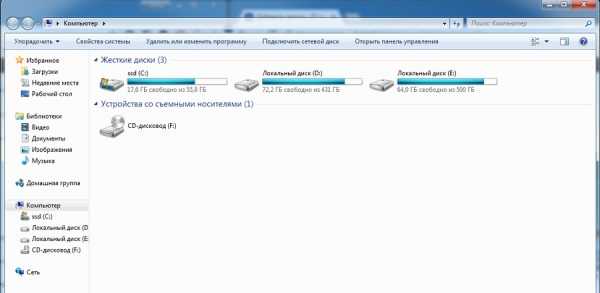 Локальные диски на компьютере
Локальные диски на компьютереНе знаю догадались вы или нет, но просматривать все фотографии на компьютере будем при помощи поиска Windows, заложенного в систему. Поиск можно запустить прям тут, но я рекомендую выбрать нужный раздел. Как понять, какой нужный?
Если вам нужно найти фотку в папках на рабочем столе, то выберите сразу этот пункт слева вверху и переходите к следующему пункту. Если же вы планируете найти фото на диске D, то нужно сначала перейти в него и потом запускать процедуру поиска, тем самым пропустив поиск на других дисках, что сэкономит не мало времени.
Перейдя в нужное место для поиска, пусть это будет диск D, справа вверху щелкаем в специальном поле поиска вводим расширение или часть названия. Если вы знаете, что нужно найти фотографию, которая в названии имеет буквы IMG, то можно их ввести. А можно ввести расширение «jpg», таким образом вы сможете посмотреть все фотографии, имеющие такое расширение. Фотоаппараты и мобильные телефоны снимают фотки именно в таком разрешении. Другие картинки на компьютере могут быть других форматов: bmp. png, gif или jpeg.
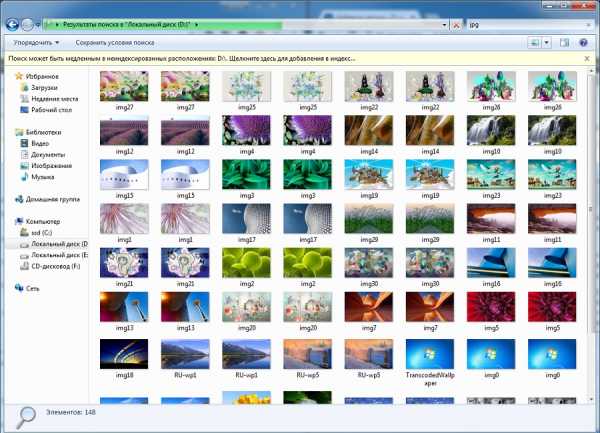 Как посмотреть все фотографии на компьютере на одном из дисков
Как посмотреть все фотографии на компьютере на одном из дисковКак вы видите, на скриншоте идет процедура поиска файлов, имеющих расширение jpg, найдено 148 элементов и процесс еще не окончен. Чем больше файлов на диске, тем дольше будет происходить процесс поиска.
it-territoriya.ru
Нашли мое фото в интернете
yachtweek — 22.04.2016 Пишет мне сегодня френд в личку: «Супруга моя «случайно» на работе нашла твою фотку, по картинкам «яхтвик» в яблоре. Причем сама ссылка на текст нерабочая, но фотка-то осталась. Ссылки затерты сознательно, почему и уверенность некоторая в реальности фотки».Отвечаю, что это не мое фото, а с мамбы.
«У супруги конспирологическая версия, что это все же твоя фотка. Ты ее в открытый доступ специально выложила, т.к. на другом аккаунте хотя и она была удалена, но высвечивается по поиску. Поскольку там удалить не получилось, то лучший способ скрыть – это выложить на видное место, чтобы в случае вопросов типа моего, ответ – да вот же».
Вот это фото:
Забила это фото в поиск, и вот что получила: первую ссылку выдает на пост prosto_vova, вторую – на zeleneva, третью – на diksio, и только четвертая уже на мой пост, где я ее и выкладывала. Это что же получается, я и просто_вова, и зеленева, и диксио. Какой из этих аккаунтов мой старый? Причем, ссылки на посты выдает, а фото в их постах нет.
Прекрасная незнакомка на фото – москвичка, моя ровесница. Фото действительно взято с мамбы. Мне она понравилась тем, что мы с ней похожи внешне – типаж один, стрижка такая же, только тело и грудь у меня значительно меньше.
В реале меня видели
yablor.ru
